
<图8>

<图9>

<图10>
7、按字母键“D”把前背景颜色恢复到默认的黑白,选择菜单:滤镜> 渲染 > 云彩,确定后把混合模式改为“柔光”,不透明度改为:50%,效果如下图。

<图11>
8、打开大理石纹素材,拖进来,同上的方法创建剪切蒙版,用钢笔勾出门框边缘部分,然后添加图层蒙版。


<图优艾设计网_Photoshop进阶教程12>
9、调整一下大理石纹的明暗,内侧边缘需要增加一点高光,如下图。

<图13>
10、创建曲线调整图层,把全图压暗一点,确定后把蒙版填充黑色,用白色画笔把边角部分擦出来,如图15。
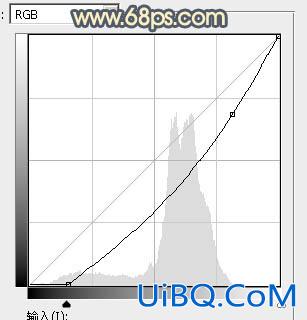
<图14>

<图15>








 加载中,请稍侯......
加载中,请稍侯......
精彩评论